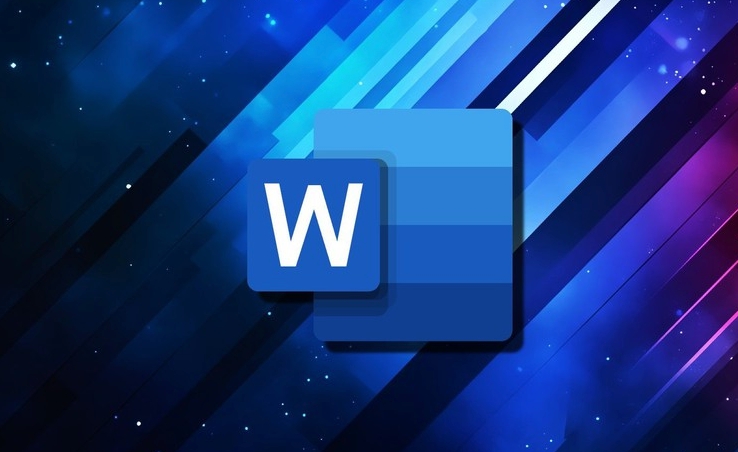如何在 Windows 11 中将快速启动工具栏添加到任务栏
文章不知道大家是否熟悉?今天我将给大家介绍《如何在 Windows 11 中将快速启动工具栏添加到任务栏》,这篇文章主要会讲到等等知识点,如果你在看完本篇文章后,有更好的建议或者发现哪里有问题,希望大家都能积极评论指出,谢谢!希望我们能一起加油进步!
在 Windows 10 和 Windows 11 中,快速启动工具栏位于任务栏(系统托盘之前),帮助用户打开或启动经常访问的文件、文件夹、应用程序等。这是 Windows 10 的原生功能,允许用户创建自定义工具栏来访问文件、文件夹和应用程序。但是,在 Windows 11 中,用户无法使用此功能。
但是,可以创建和添加快速启动工具栏以访问从 Windows 11 PC 的系统托盘定期访问的文件、文件夹和应用程序。您是否希望在 Windows 11 系统上使用快速启动工具栏,然后继续阅读这篇文章。在本文中,我们详细讨论了通过在 Windows 11 中安装附加软件将快速启动自定义工具栏添加到任务栏的步骤。
第 1 步 - 安装 ExplorerPatcher 应用程序
1. 点击链接 下载ExplorerPatcher可执行文件。
2. 你将被重定向到Github。
在此页面上,向下滚动并在README.md中找到名为How to的部分
在这里,单击“下载最新版本的安装程序”行中的链接。
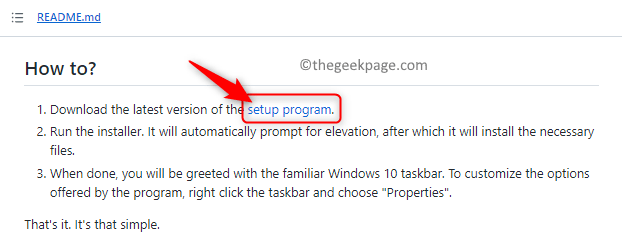
将此下载的文件保存在您的 PC 上。您现在将在您的系统上下载一个名为ep_setup.exe的文件。
3. 转到下载的可执行文件的位置。
运行此可执行文件以启动应用程序的安装过程。
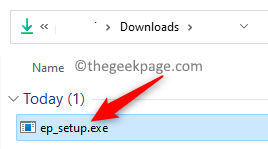
软件安装过程中不会出现任何提示。
4. 安装完成后,任务栏上的所有内容都会移动到任务栏的左端。这包括开始按钮和所有其他图标。
此外,“开始”按钮的外观也会发生变化。
这确认ExplorerPacher软件已安装在您的系统上。

第 2 步 - 添加快速启动工具栏
1.如果任务栏被锁定,您需要解锁它。
要解锁,请右键单击任务栏并取消选中锁定任务栏选项。
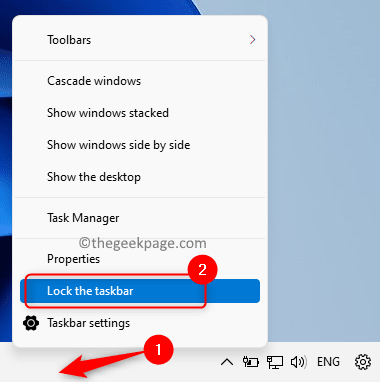
2. 再次,右键单击您的任务栏,然后在打开的菜单中选择选项Toolbars。
在打开的子菜单中,单击选项新建工具栏...。
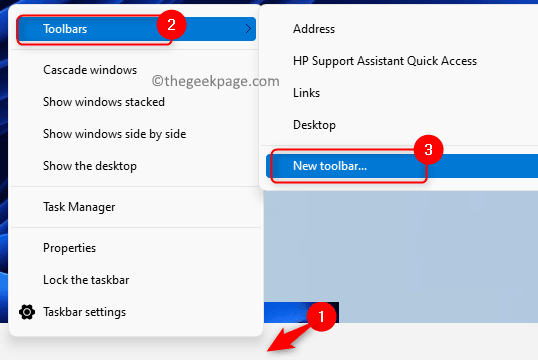
您将看到一个新工具栏 - 选择一个文件夹窗口。
在此窗口的导航栏中,复制并粘贴下面给出的路径,然后按Enter键。
%SystemDrive%\Users\%username%\AppData\Roaming\Microsoft\Internet Explorer
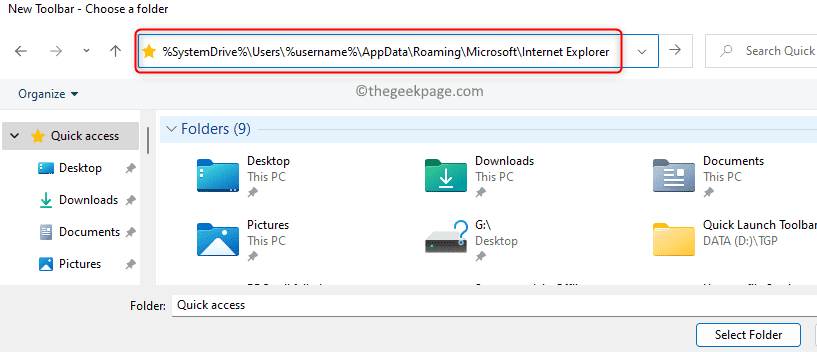
3. 在打开的路径中,选择快速启动文件夹,然后点击标记为选择文件夹的按钮。
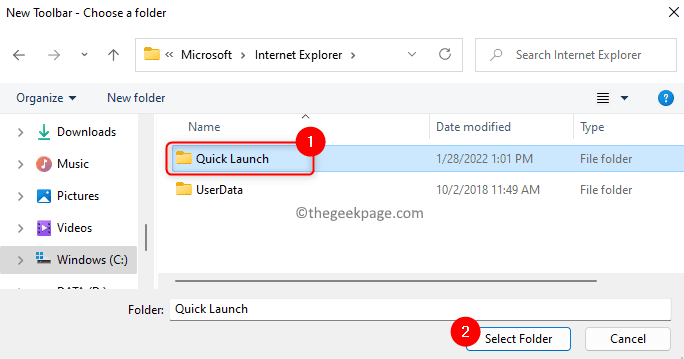
选择此文件夹后,系统托盘附近的任务栏右端会出现一个快速启动工具栏。

4. 您不希望在此快速启动工具栏中看到文本和标题。
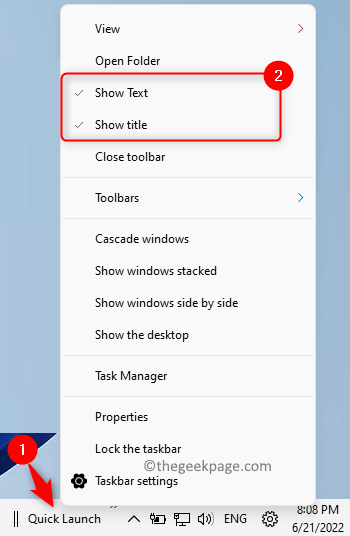
因此,右键单击“快速启动”工具栏,然后在打开的菜单中取消选中“显示文本”和“显示 标题”选项。
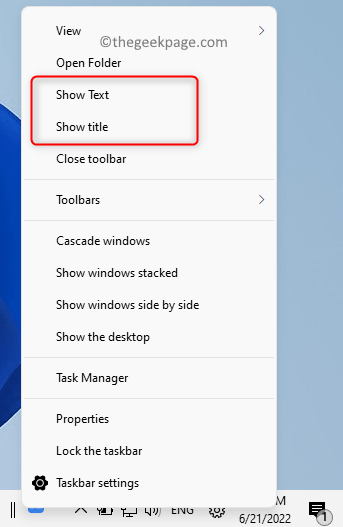
5. 要将此工具栏移动到左侧,只需单击两条垂直线,然后将其拖动到所需位置。
使用此工具栏可能需要一些时间才能将其置于所需位置。
完成后,您会看到与“快速启动”相关的图标变小了,并且靠近任务栏上原来的较大图标。

您可以通过右键单击它们并选择从任务栏中取消固定选项来从任务栏中删除较大的图标。
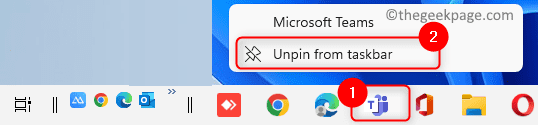
6. 要隐藏其他任务栏项目,例如搜索和任务视图图标,请按Windows + R打开运行。
键入ms-settings:personalization并按Enter以打开“个性化设置”页面。
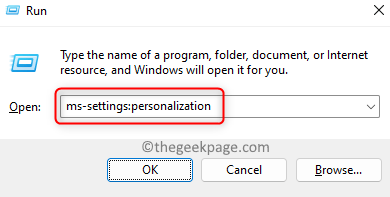
在个性化页面上向下滚动并选择标有任务栏的框。
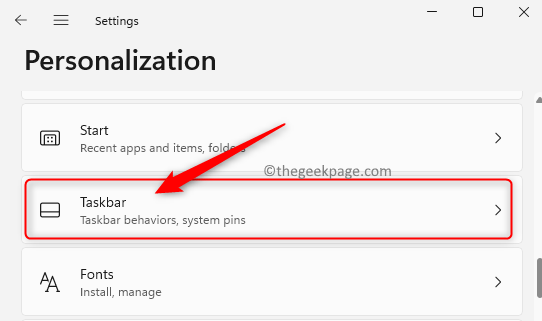
然后,关闭与“搜索”和“任务”视图选项关联的切换开关,将它们从任务栏中隐藏。
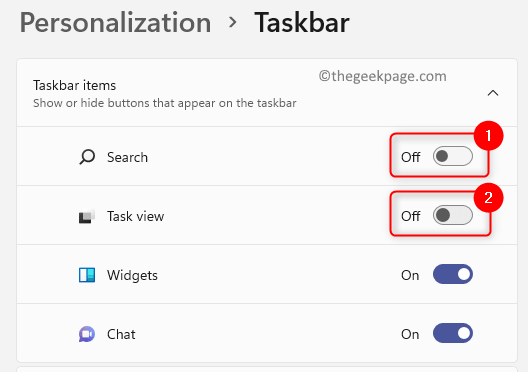
7.以上修改完成后,任务栏外观如下图。

您可以根据需要从快速启动工具栏中添加和删除图标。
要添加,只需将程序拖放到工具栏中。
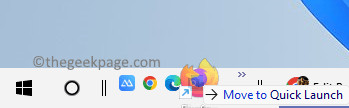
要删除,请右键单击此处的图标并选择选项删除。
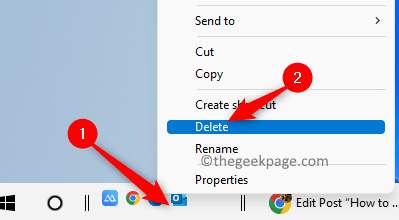
8. 但是,您注意到的唯一区别是,当您点击Windows 开始按钮时,开始菜单会在桌面中央打开。
您可以通过更改任务栏对齐方式来修改它。
如上文第 6 步所述,转到个性化中的任务栏设置。
进入任务栏设置页面后,向下滚动并通过单击展开标记为任务栏行为的框。
在这里,使用任务栏对齐旁边的下拉框,然后从列表中选择左侧选项。
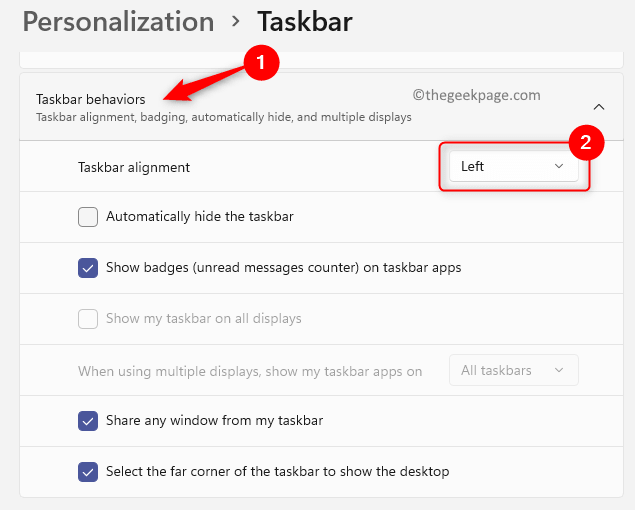
所以,现在您知道按照上面详述的步骤在任务栏上获取快速启动工具栏是多么容易。
假设稍后您需要取回没有快速启动工具栏的原始 Windows 11 任务栏,则需要从系统中卸载 ExplorerPatcher 程序。请按照以下步骤卸载 ExplorerPatcher。
1. 按Windows + R打开运行。
键入ms-settings:appsfeatures并按Enter键。
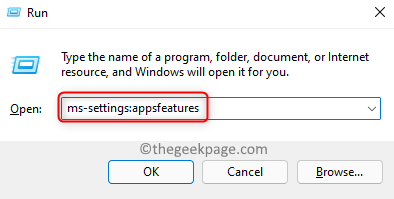
2. 在应用程序和功能页面,向下滚动并在已安装应用程序列表中找到ExplorerPatcher。
单击ExplorerPacher右端的三点菜单,然后选择卸载。
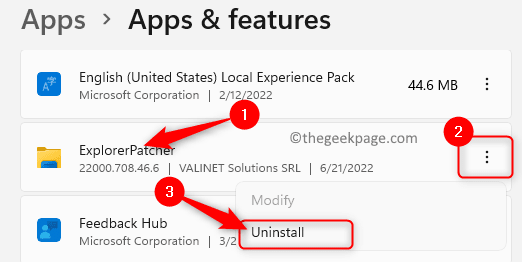
在弹出的确认提示中,再次单击卸载。
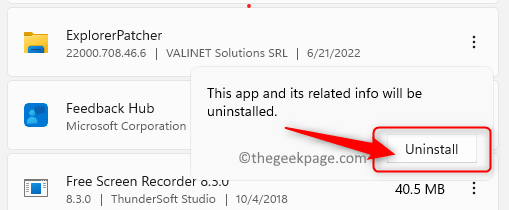
按照屏幕提示完成此程序的卸载。
3.卸载后,您会看到任务栏恢复到原来的Windows 11任务栏,没有快速启动工具栏。
到这里,我们也就讲完了《如何在 Windows 11 中将快速启动工具栏添加到任务栏》的内容了。个人认为,基础知识的学习和巩固,是为了更好的将其运用到项目中,欢迎关注golang学习网公众号,带你了解更多关于任务栏,锁定任务栏,工具栏,快速启动的知识点!
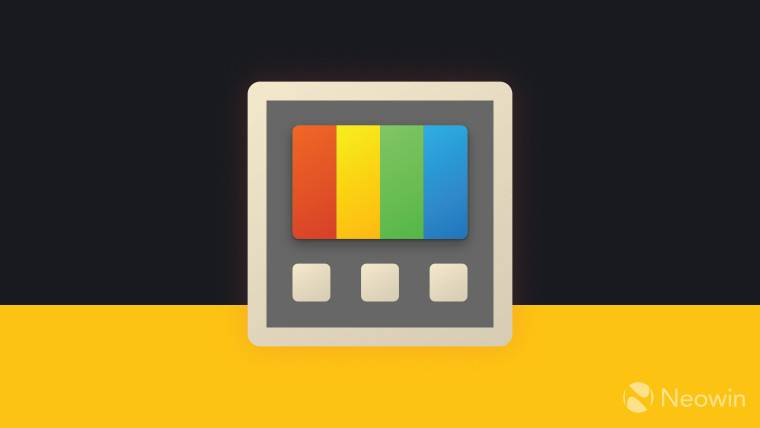 Microsoft PowerToys 0.61.1 包括对缺少开始菜单条目等的修复
Microsoft PowerToys 0.61.1 包括对缺少开始菜单条目等的修复
- 上一篇
- Microsoft PowerToys 0.61.1 包括对缺少开始菜单条目等的修复
![事件 ID 157:磁盘已被意外移除 [已修复]](/uploads/20230416/1681605905643b451176422.jpg)
- 下一篇
- 事件 ID 157:磁盘已被意外移除 [已修复]
-

- 文章 · 软件教程 | 13秒前 |
- Win11如何关闭触控板?详细教程
- 374浏览 收藏
-

- 文章 · 软件教程 | 3分钟前 |
- 汽车之家官网入口与登录教程
- 260浏览 收藏
-

- 文章 · 软件教程 | 4分钟前 |
- 文件无法用关联程序打开解决方法
- 237浏览 收藏
-
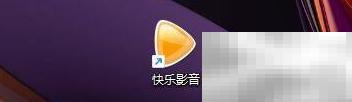
- 文章 · 软件教程 | 4分钟前 |
- 快乐影音歌词淡入淡出设置方法
- 335浏览 收藏
-

- 文章 · 软件教程 | 6分钟前 |
- Win10系统进程CPU过高怎么解决
- 227浏览 收藏
-

- 文章 · 软件教程 | 10分钟前 |
- Windows10网络连接问题解决方法
- 452浏览 收藏
-
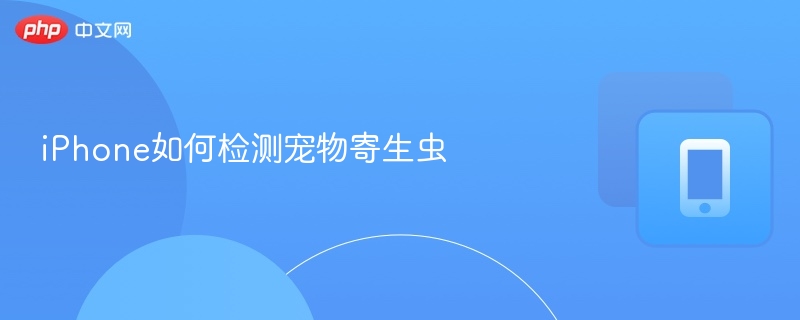
- 文章 · 软件教程 | 11分钟前 |
- iPhone宠物寄生虫检测方法全解析
- 378浏览 收藏
-
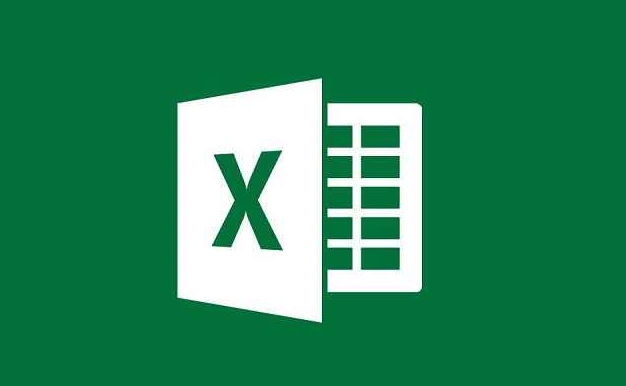
- 文章 · 软件教程 | 16分钟前 |
- Excel动态堆积柱状图制作方法
- 501浏览 收藏
-

- 前端进阶之JavaScript设计模式
- 设计模式是开发人员在软件开发过程中面临一般问题时的解决方案,代表了最佳的实践。本课程的主打内容包括JS常见设计模式以及具体应用场景,打造一站式知识长龙服务,适合有JS基础的同学学习。
- 543次学习
-

- GO语言核心编程课程
- 本课程采用真实案例,全面具体可落地,从理论到实践,一步一步将GO核心编程技术、编程思想、底层实现融会贯通,使学习者贴近时代脉搏,做IT互联网时代的弄潮儿。
- 516次学习
-

- 简单聊聊mysql8与网络通信
- 如有问题加微信:Le-studyg;在课程中,我们将首先介绍MySQL8的新特性,包括性能优化、安全增强、新数据类型等,帮助学生快速熟悉MySQL8的最新功能。接着,我们将深入解析MySQL的网络通信机制,包括协议、连接管理、数据传输等,让
- 500次学习
-

- JavaScript正则表达式基础与实战
- 在任何一门编程语言中,正则表达式,都是一项重要的知识,它提供了高效的字符串匹配与捕获机制,可以极大的简化程序设计。
- 487次学习
-

- 从零制作响应式网站—Grid布局
- 本系列教程将展示从零制作一个假想的网络科技公司官网,分为导航,轮播,关于我们,成功案例,服务流程,团队介绍,数据部分,公司动态,底部信息等内容区块。网站整体采用CSSGrid布局,支持响应式,有流畅过渡和展现动画。
- 485次学习
-

- ChatExcel酷表
- ChatExcel酷表是由北京大学团队打造的Excel聊天机器人,用自然语言操控表格,简化数据处理,告别繁琐操作,提升工作效率!适用于学生、上班族及政府人员。
- 3212次使用
-

- Any绘本
- 探索Any绘本(anypicturebook.com/zh),一款开源免费的AI绘本创作工具,基于Google Gemini与Flux AI模型,让您轻松创作个性化绘本。适用于家庭、教育、创作等多种场景,零门槛,高自由度,技术透明,本地可控。
- 3425次使用
-

- 可赞AI
- 可赞AI,AI驱动的办公可视化智能工具,助您轻松实现文本与可视化元素高效转化。无论是智能文档生成、多格式文本解析,还是一键生成专业图表、脑图、知识卡片,可赞AI都能让信息处理更清晰高效。覆盖数据汇报、会议纪要、内容营销等全场景,大幅提升办公效率,降低专业门槛,是您提升工作效率的得力助手。
- 3456次使用
-

- 星月写作
- 星月写作是国内首款聚焦中文网络小说创作的AI辅助工具,解决网文作者从构思到变现的全流程痛点。AI扫榜、专属模板、全链路适配,助力新人快速上手,资深作者效率倍增。
- 4565次使用
-

- MagicLight
- MagicLight.ai是全球首款叙事驱动型AI动画视频创作平台,专注于解决从故事想法到完整动画的全流程痛点。它通过自研AI模型,保障角色、风格、场景高度一致性,让零动画经验者也能高效产出专业级叙事内容。广泛适用于独立创作者、动画工作室、教育机构及企业营销,助您轻松实现创意落地与商业化。
- 3832次使用
-
- pe系统下载好如何重装的具体教程
- 2023-05-01 501浏览
-
- qq游戏大厅怎么开启蓝钻提醒功能-qq游戏大厅开启蓝钻提醒功能教程
- 2023-04-29 501浏览
-
- 吉吉影音怎样播放网络视频 吉吉影音播放网络视频的操作步骤
- 2023-04-09 501浏览
-
- 腾讯会议怎么使用电脑音频 腾讯会议播放电脑音频的方法
- 2023-04-04 501浏览
-
- PPT制作图片滚动效果的简单方法
- 2023-04-26 501浏览